iebook教程
如何才能快速的用iebook软件制作出一本属于自己的电子相册?
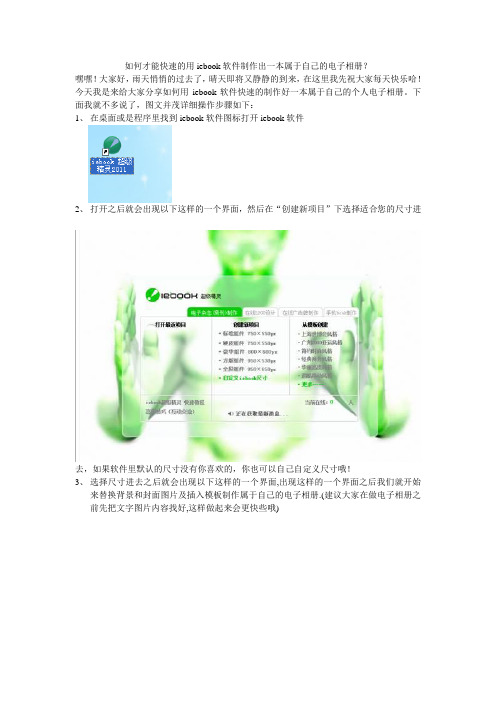
如何才能快速的用iebook软件制作出一本属于自己的电子相册?嘿嘿!大家好,雨天悄悄的过去了,晴天即将又静静的到来,在这里我先祝大家每天快乐哈!今天我是来给大家分享如何用iebook软件快速的制作好一本属于自己的个人电子相册。
下面我就不多说了,图文并茂详细操作步骤如下:1、在桌面或是程序里找到iebook软件图标打开iebook软件2、打开之后就会出现以下这样的一个界面,然后在“创建新项目”下选择适合您的尺寸进去,如果软件里默认的尺寸没有你喜欢的,你也可以自己自定义尺寸哦!3、选择尺寸进去之后就会出现以下这样的一个界面,出现这样的一个界面之后我们就开始来替换背景和封面图片及插入模板制作属于自己的电子相册.(建议大家在做电子相册之前先把文字图片内容找好,这样做起来会更快些哦)4、我们现在开始替换整本杂志的主背景(1)首先点击右边标准组件前的加号(2)双击标准组件下的背景图片,就会呈现出现一个编辑框,在左下角就可以看到背景图片的大小尺寸,在左上角有一个更改图片。
(3)、点击更改图片按钮把你要替换进来的图片选中之后点击打开,在右上角点击应用按钮,替换背景就完成了。
5、接下来教大家如何替换iebook电子相册封面和封底。
(1)首先在软件的右边选中封面,然后在下面的属性里有一个页面背景,选使用背景文件,点击背景值班后面的... 按钮。
(2)点击之后在编辑框的左上角点击更换图片,选中你的图片之后点击打开,在右上角点击应用就替换成功了,封底的替换方式与封面的替换方式是一样的操作步骤。
(建议替换的图片尺寸要和软件里面原有的图片尺寸大小一样,这样才不会变形哦!)6、替换组合模板的操作方法如下:(1)点击软件右边的版面1之后,从插入菜单下插入适合自己的组合模板。
(3)只要按照这个步骤操作那么不到半天你就可以做出一本属于你自己的精美电子相册啦!大家能做出精美电子相册之后别忘记与我们一起分享iebook操作经验哦!也许我们当时都还是年轻,眼里心里脑海里,没有一丝的自私与功名利禄。
IEBOOK超级精灵2011使用教程

目录模块具体操作 方法不同与其他模 块操作
这些文本文档是用 来修改目录的标题, 修方法与文字模块 相同 这些序号代表了对应标题所 在的页码。如,04就是表 示标题“卷首语”在第四页 上,在浏览杂志时,点击此 标题便会连接到第四页上。 这些数字是 用来修改标 题连接到哪 一页面上
右击这些数字再点击编 辑便可以修改目录标题 连接到需要的页码上
此对话框通常保持系 统默认状态,只有在 想要修改杂志尺寸以 及生成后的杂志图标 和生成后杂志的保存 路径
单击“版面1”选项后 内容模板就为可用状 态(即为非灰色状态)
单击 “版面1” 选项
“页面背景”也同封面背景操作一 样。 背景音乐可设置同默认背景音乐一 样,也可另行设置
此6项选项为用户自 定义内容,即不通 过模块来制作,如 要加入视频,则视 频格式必须为“flv” 格式方可 版面内容模块,以 文字模块为例,其 他模块操作方法同 文字模块相同。 单击“文字模块” 选项,会弹出模块 选择界面,从中选 择需要的模块
这里可以修改 文字的对齐样 式,以及文字 样式
此界面即为右击 “文本0”选项后在 单击“编辑”后出现 的界面
此下拉选项框为文 字的编译方式,一 般保持系统默认方 式即可,不需修改
此选项框可改变文 字的背景,即修改 文字是在什么颜色 的背景上输入
修改完成后,一 定要点击应用按 钮,否则会导致 修改失败
单击编辑后弹出此界面
这里的数字便是目录标题所需要连 接到的页码。如,想将其连接到第 6页上,即把此数字改成06。注意: 标题最好都连接到偶数页码上,且 连接到的页码需在所制作杂志的页 码范围内
在制作完成后 即可点击生成 按钮,完成制作
这里可以对已做好的杂志进行预 览(杂志预览对杂志的生成没有 任何影响),以及生成杂志以最 终完成杂志制作 “杂志设置”按 钮,点击会弹出 “生成设置”对 话框
电子杂志制作软件Iebook超级精灵教程(上)1

目录:(有颜色的目录标题是可以连接的)一、iebook超级精灵2011版简介1、欢迎使用iebook超级精灵2011版:2、iebook超级精灵2011技术:3、iebook超级精灵2011对系统的要求:4、安装/删除二、电子杂志常用文件格式介绍三、安装iebook超级精灵2011版四、启动运行iebook超级精灵2011版五、卸载iebook超级精灵2011版六、历史版本回顾1、中国最早开发iebook绿色电子杂志平台之一2、中国最早提出电子杂志diy平台概念及开发商之一3、中国最早提出企业电子杂志(画册、商刊)专业制作平台及开发商之一七、软件界面介绍1、iebook超级精灵2011版工作界面2、电子杂志标准界面功能介绍3、“开始”菜单界面介绍4、“插入”菜单界面介绍5、“生成”菜单界面介绍6、“视图”菜单界面介绍7、“帮助”菜单界面介绍8、“ie”快捷菜单界面介绍八、基本功能使用1、新建电子杂志组件2、新建自定义尺寸电子杂志3、如何打开文件(*.iebk)4、如何保存文件(*.iebk)5、如何另存文件(*.iebk)6、从模版新建杂志组件7、关闭当前文件(*.iebk)8、退出iebook程序九、ieook页面操作1、添加页面--添加单页2、指量添加空白页面3、复制/剪切/粘贴页面4、删除页面5、页面移动6、版面(页面)重命名7、输出元素(将页面元素输出为SWF)8、页面输出(将页面编译为*.im模板)十、替换电子杂志封面、封底电子杂志制作软件Iebook超级精灵教程完整版下载(上)1一、iebook超级精灵2011版简介1、欢迎使用iebook超级精灵2011版:iebook超级精灵2011超越了一切现有的电子杂志制作软件,引导全球电子杂志软件行业进入巅峰。
作为电子杂志制作软件的第一品牌,iebook超级精灵是全球第一家融入互联网终端、手机移动终端和数字电视终端三维整合传播体系的专业电子杂志(商刊、画册)制作推广系统。
如何用iebook制作电子书
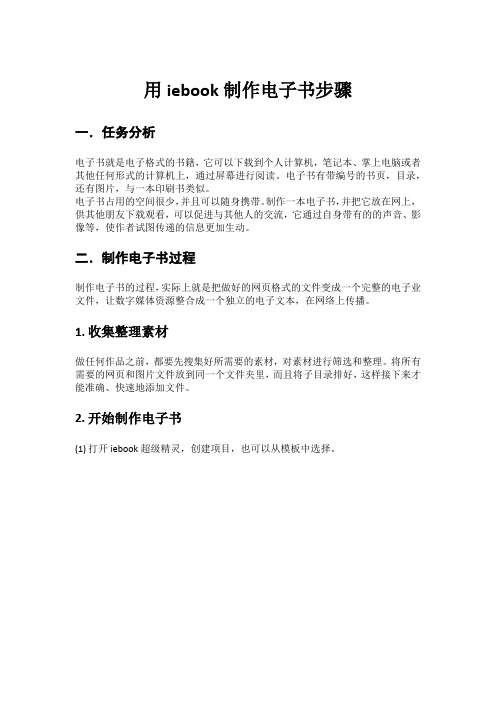
用iebook制作电子书步骤
一.任务分析
电子书就是电子格式的书籍,它可以下载到个人计算机,笔记本、掌上电脑或者其他任何形式的计算机上,通过屏幕进行阅读。
电子书有带编号的书页,目录,还有图片,与一本印刷书类似。
电子书占用的空间很少,并且可以随身携带。
制作一本电子书,并把它放在网上,供其他朋友下载观看,可以促进与其他人的交流,它通过自身带有的的声音、影像等,使作者试图传递的信息更加生动。
二.制作电子书过程
制作电子书的过程,实际上就是把做好的网页格式的文件变成一个完整的电子业文件,让数字媒体资源整合成一个独立的电子文本,在网络上传播。
1.收集整理素材
做任何作品之前,都要先搜集好所需要的素材,对素材进行筛选和整理。
将所有需要的网页和图片文件放到同一个文件夹里,而且将子目录排好,这样接下来才能准确、快速地添加文件。
2.开始制作电子书
(1)打开iebook超级精灵,创建项目,也可以从模板中选择。
(2)新建杂志,设置相关数据。
(3)添加页面
(4)选择相应的页面,进行插入图片,文字等。
也可以利用其中的模板,让操作更快捷。
(5)可以插入一些特效让布局更高美观。
(6)制作完成后,点击“开始”——“保存”保存源文件以便于后期修改。
点击“生成”——“生成exe杂志”完成作品。
三.查看方式。
IEBOOK完美教程2

1、2、自制电子杂志flash片头动画替换完毕。
3、替换片头-编辑片头动画编辑片头动画模板首先,我们在“视图”菜单栏,将“片头同步”按钮激活。
这样我们编辑片头动画后可以同步预览效果。
例,将电子杂志默认片头替换为片头动画模板“2011”;“页面元素”列表内,单击电子杂志“片头”前面的 +号展开模板元素,即可对图片及文字进行替换;更改后的电子杂志片头模板效果。
4、替换片头-取消片头动画联消片头动画(生成的电子杂志没有不播放片头动画)“视图”菜单栏上的“片头同步”按钮只是控制编辑状态下,是否同步显示片头动画。
并非设置生成(发布)电子杂志后是否播放片头动画。
要去掉电子杂志片头动画,使生成(或发布)的电子杂志都不播放片头动画,首先选中“页面元素”--->“标准组件模板”;在“标准组件模板”属性对话框中去掉“显示片头”即可十六、目录模板编辑1、导入目录模板导入电子杂志目录模板选中页面,激活“插入”菜单在“插入”菜单-->单击“目录”按钮;弹出电子杂志“目录”模板库,选择中意的模板,单击模板的预览图;即可将电子杂志“目录”模板导入到电子杂志版面(页面)。
您可以对导入的电子杂志“目录”模板进行文字替换、LOGO替换、目录标题文字更改、目录跳转更改,或对元素进行放大、缩小、移动、旋转、复制、粘贴、延迟播放、色系更改等等操作。
2、设置目录跳转设置电子杂志目录跳转电子杂志“目录模板”标题前面的数字“06、08、10”表示单击标题时跳转至相对应的电子杂志第6页、第8页、第10页;例:选择电子杂志页面“精选目录三”;电子杂志“目录模板”标题前面的数字表示单击该标题时跳转的电子杂志页面数值;在列表中选择相应的元素;双击更改标题前的数字即可跳转到相对应的电子杂志页面(建议输入偶数页码如:8、08、008)。
3、目录内容编辑首选插入一个目录模板然后选中目录模板里面的内容,选中后在右边看到选中的那个元素的字体就粗一些。
电子杂志制作软件Iebook超级精灵教程(中册)讲解
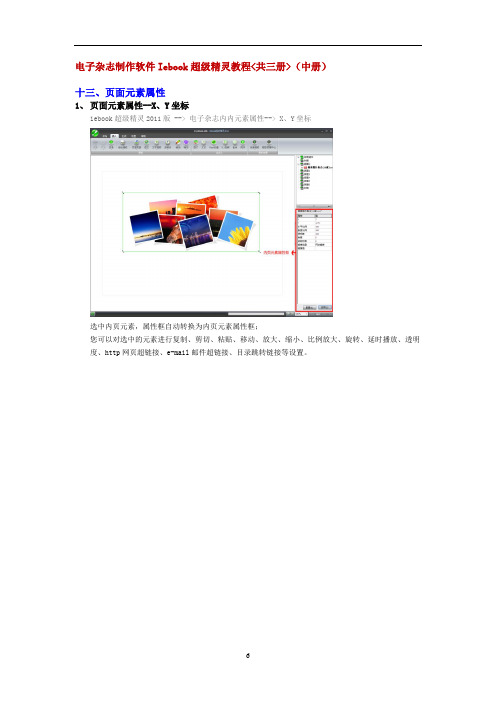
电子杂志制作软件Iebook超级精灵教程<共三册>(中册)十三、页面元素属性1、页面元素属性--X、Y坐标iebook超级精灵2011版 --> 电子杂志内内元素属性--> X、Y坐标选中内页元素,属性框自动转换为内页元素属性框;您可以对选中的元素进行复制、剪切、粘贴、移动、放大、缩小、比例放大、旋转、延时播放、透明度、http网页超链接、e-mail邮件超链接、目录跳转链接等设置。
X:Y;分别显示当前选中元素的X坐标和Y坐标。
单击“重置”按钮即可将对此元素的修改恢复到默认导入状态。
2、页面元素属性--水平/垂直缩放比例iebook超级精灵2011版 --> 电子杂志内页元素属性--> 水平/垂直缩放比例选中内页元素,属性框自动转换为内页元素属性框;您可以对选中的元素进行复制、剪切、粘贴、移动、放大、缩小、比例放大、旋转、延时播放、透明度、http网页超链接、e-mail邮件超链接、目录跳转链接等设置。
水平缩放比例:显示当前选中元素的“水平比例”,100%为无缩放效果。
垂直缩放比例:显示当前选中元素的“垂直比例”,100%为无缩放效果。
单击右下角缩放箭头,即可按比例缩放选中的元素;单击左上角缩放箭头,即可自由对选中的元素进行缩放。
单击“恢复默认”按钮即可将对此元素的修改恢复到默认导入状态。
3、页面元素属性--透明度iebook超级精灵2011版 --> 电子杂志内页元素属性--> 透明度选中内页元素,属性框自动转换为内页元素属性框;您可以对选中的元素进行复制、剪切、粘贴、移动、放大、缩小、比例放大、旋转、延时播放、透明度、http网页超链接、e-mail邮件超链接、目录跳转链接等设置。
内页元素属性框;透明度:值为100%无透时效果。
透明度值为35%时,透时效果。
单击“恢复默认”按钮即可将对此元素的修改恢复到默认导入状态。
4、页面元素属性--旋转角度iebook超级精灵2011版 --> 电子杂志内页元素属性--> 旋转角度选中内页元素,属性框自动转换为内页元素属性框;您可以对选中的元素进行复制、剪切、粘贴、移动、放大、缩小、比例放大、旋转、延时播放、透明度、http网页超链接、e-mail邮件超链接、目录跳转链接等设置。
iebook使用基础教程
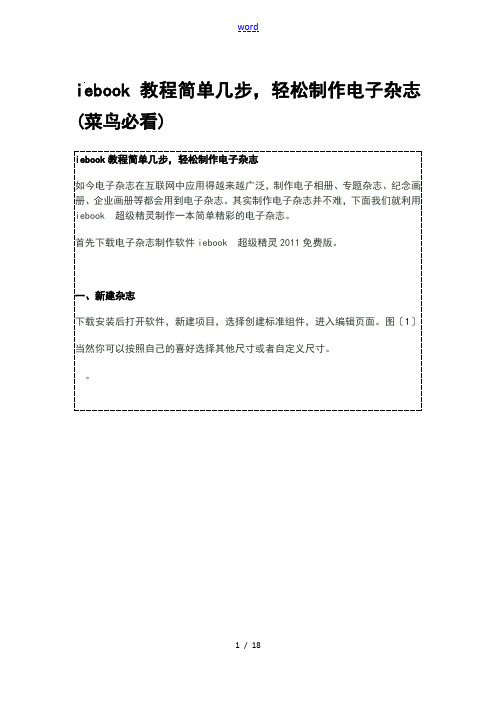
iebook教程简单几步,轻松制作电子杂志(菜鸟必看)iebook教程简单几步,轻松制作电子杂志如今电子杂志在互联网中应用得越来越广泛,制作电子相册、专题杂志、纪念画册、企业画册等都会用到电子杂志。
其实制作电子杂志并不难,下面我们就利用iebook 超级精灵制作一本简单精彩的电子杂志。
首先下载电子杂志制作软件iebook 超级精灵2011免费版。
一、新建杂志下载安装后打开软件,新建项目,选择创建标准组件,进入编辑页面。
图〔1〕当然你可以按照自己的喜好选择其他尺寸或者自定义尺寸。
图〔1〕创建新项目二、修改皮肤、片头、背景在插入菜单栏目中,选择插入自己喜欢的皮肤、片头。
图〔2〕图〔2〕选择皮肤插入的皮肤和片头是官方提供的模板,要修改里面的内容,在右上角页面元素选项框里,选中片头,双击“文本〞,在弹出的“文字编辑〞窗口就可以更换片头中的文字。
如双击“图片0〞,在弹出的图像编辑窗口中就可以更换片头中的图片文件。
同样的步骤,可以更换杂志的皮肤和背景。
简单几步,轻松制作电子杂志">图〔3〕双击“文本〞元素编辑图〔4〕文字编辑框简单几步,轻松制作电子杂志">图〔5〕页面元素图〔6〕裁剪背景图片修改封面封底,在属性对话框中选择使用背景文件,用喜欢的图片替换杂志封面。
简单几步,轻松制作电子杂志">图〔7〕使用背景文件作为杂志封面简单几步,轻松制作电子杂志">图〔9〕替换后的背景和封面三、添加、制作页面开始菜单——添加页面,可以添加单个页面也可以同时添加多个页面。
简单几步,轻松制作电子杂志">图〔10〕添加页面为了更简单更方便的制作杂志页面,选择插入组合模板来进展编辑。
组合模板提供了编排好的整个电子杂志页面元素,只需通过替换元素和改变元素的位置就可以完成杂志页面的编辑。
简单几步,轻松制作电子杂志">图〔11〕选择要插入的组合模板选择插入“组合模板〞,挑选自己喜欢的模板风格和类型后,在页面元素框中替换内容和图片,还可以随意拖动组件的位置。
手把手教你如何编辑Iebook超级精灵图文于文字模板
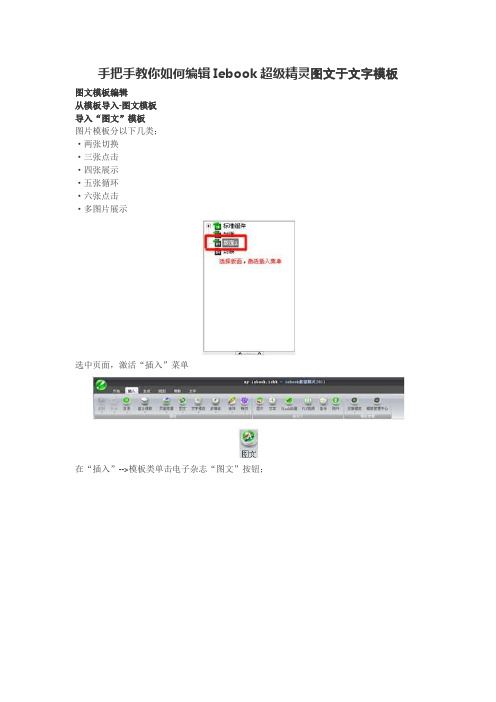
手把手教你如何编辑Iebook超级精灵图文于文字模板图文模板编辑从模板导入-图文模板导入“图文”模板图片模板分以下几类;·两张切换·三张点击·四张展示·五张循环·六张点击·多图片展示选中页面,激活“插入”菜单在“插入”-->模板类单击电子杂志“图文”按钮;弹出己经安装的电子杂志“图文”模板例表,单击“图文”模板预览图即可模板导入到指定版面(页面);文字模板编辑(1)、导入“文字”模板文字模板分以下几类;·标题·文字组合“标题”模板为电子杂志标题性模板;“文字组合”模板包括常用的文字组合版式及不同的文字组件模板;选中页面,激活“插入”菜单在“插入”-->模板类单击“文字模板”按钮;弹出己经安装的电子杂志“文字模板”模板例表,单击“文字模板”模板预览图即可模板导入到指定版面(页面);⑵、编辑文字模板里的内容首先打开软件点击右边的版面激活插入菜单,然后插入一个文字模板例插入:常用组合_单排文字模板A、文字编辑功能--替换文字·首页导入一个文字标题模板(“插入”-->“文字”模板-->“标题”-->“文字标题09”),如上图;注:在导入任何元素前,必须先选择一个页面以激活插入菜单栏,元素将直接导入到当前选中的页面中。
·在“页面元素”中找到要替换的文本。
a.击右键在弹出的菜单中选择“编辑”,弹出文字编辑框;b.接在选中的文本上双击,弹出文字编辑框;·用鼠标选中模板原有文字,将原有文字删除,输入新文本;·操作完毕:单击“应用”。
B、文字编辑功能--更改电子杂志字体大小·原始文本;·方法A:直接输入需要的文字大小;·方法B:单击字体大小下拉框选择合适字号;C、文字编辑功能--更改字体颜色更改电子杂志字体颜色·原始文本;·单击字体颜色下拉框选择合适颜色值;·如果默认的颜色值不能满足您的需求,单击“...”按钮弹出自定义颜色对话框选取最佳颜色,单击确定,电子杂志文字颜色改变;·单击“应用”,操作完毕!D、文字编辑功能--更改字体更改电子杂志字体属性·原始文本;·单击“字体”属性下拉框选择合适字体,例以“反正黑体”替换;·文字属性更改完毕,单击“应用”。
- 1、下载文档前请自行甄别文档内容的完整性,平台不提供额外的编辑、内容补充、找答案等附加服务。
- 2、"仅部分预览"的文档,不可在线预览部分如存在完整性等问题,可反馈申请退款(可完整预览的文档不适用该条件!)。
- 3、如文档侵犯您的权益,请联系客服反馈,我们会尽快为您处理(人工客服工作时间:9:00-18:30)。
iebook超级精灵2010版 --> 图文教程!
电子杂志页面--显示页码
iebook超级精灵2010版 --> 显示页码
首先,选中相关设置的页面。
默认勾选了“显示页码”;
去掉“显示页码”前面的勾选;不显示页码编号。
ietogo B06
页面背景设置
电子杂志内页背景设置--页面背景设置方法:
iebook超级精灵2010版 --> 电子杂志内页背景设置-->
页面背景:故名意义就是电子杂志内页背景文件,iebook支持将SWF动画、JPG图片、PNG图片等格式文件设置为页面
背景。
在电子杂志生成时软件会自动截取动画背景文件第一帧作为翻页初始页。
<--插入模板前的空白页面
<--插入模板后的页面
为了使更换页面背景后效果更清晰明了,首先我们在“页面1”导入一个图文模版;
A.选中“页面元素”内“页面1”,激活“插入”菜单;
B.在“插入”菜单-->“图文”模板中选择“精美图片集合(16张)”模板,插入到“页面1”。
•无背景 (页面默认无背景)
默认“页面背景”为“无背景”,导入模板后以纯白色底显示,效果如上
图;- Top - •使用背景文件_SWF文件 (自定义导入 *.SWF \ *.jpg \ *.png 文件作为页面背景)
将SWF文件设置为页面背景
在页面背景选项框中选择“使用背景文件”
单击“...”弹出选择自定义文件对话框
选择SWF动画文件作为页面背景;单击“打开”;
/help/image/ie03_0287.jpg[/img]
操作完成,动感的背景配上炫丽的图文模板。
让您的电子杂志炫酷无
比。
- Top -
•使用背景文件*.JPG/PNG图片文件 (自定义导入 *.SWF \ *.jpg \ *.png 文件作为页面背景)
------------------------------------------------------------------------------------------------------
-------------
将JPG或PNG图片文件设置为页面背景
在页面背景选项框中选择“使用背景文件”
单击“...”弹出选择自定义文件对话框
选择JPG或PNG格式的图片文件作为页面背景;单击“打开”;
操作完成,效果如上
图。
•纯色填充 (给页面背景填充色值,颜色可以自定义选择)
------------------------------------------------------------------------------------------------------
---------------
在页面背景选项框中选择“纯色填充”
单击“三角形”下拉菜单选择颜色值,如果默认颜色值满足不了杂志视觉表现要求,您可以单击“...”弹出自定义颜
色选取框。
如选择颜色值,填充效果如上图。
